Jak zmienić domyślne konto Google, gdy korzystamy z kilku skrzynek pocztowych – profili? Jak zrobić to, używając przeglądarki Google Chrome? A także jak wylogować się z konta Google? Na wszystkie te i podobne pytania znajdziesz odpowiedzi poniżej.
Jak zmienić domyślne konto Google w przeglądarce?
Kontem domyślnym będzie to użyte przez Ciebie po raz pierwszy. Jeżeli w międzyczasie założyłeś nowe lub częściej korzystasz np. z konta firmowego, a nie prywatnego, irytujący może być fakt, że Twoje urządzenie dalej traktuje je jako podstawowe. Aby to zmienić, musisz wylogować się ze wszystkich założonych wcześniej profili. Zrobisz to za pomocą kliknięcia awataru i zaznaczenia opcji „Wyloguj się ze wszystkich kont”. Teraz zaloguj się na konto, które chcesz, aby było Twoim domyślnym. I gotowe. W tak prosty sposób ustawiłeś konto domyślne.
Jakie korzyści mogą płynąć ze zmiany konta domyślnego? Jeżeli jesteś posiadaczem więcej niż jednego konta Google, ta opcja na pewno Ci się przyda. Umożliwia ona szybkie przechodzenie do najczęściej używanego konta, bez zbędnego przełączania się i tracenia czasu na ładowanie strony, wpisywanie hasła itp. Na pewno poprawi to Twój komfort korzystania z komputera i usprawni pracę.

Sprawdź też: Cyberpunk 2077 – czy warto zagrać w nową grę od twórców Wiedźmina 3?
Jak zmienić domyślne konto Google na telefonie?
Zastanawiasz się jak zmienić konto Google Android? Ten zabieg również nie powinien przysporzyć Ci problemów. W jego przebiegu nastąpi kilka zmian, natomiast jest on podobnie prosty jak ten opisany wyżej.
Żeby zmienić domyślne konto Google na telefonie z systemem Android, w pierwszej kolejności należy otworzyć menu ustawień. Tam, po zjechaniu na dół, wyszukujesz opcji „Google”. Domyślnie zapisane przez Twoje urządzenie konto będzie wyświetlone u góry ekranu. Musisz je rozwinąć, klikając rozwijaną strzałkę pod nazwą. Umożliwi to wyświetlenie listy kont. Następnie wybierasz opcję Zarządzaj kontami na tym urządzeniu (lub w wersji anglojęzycznej: Manage accounts on this device).
W tym momencie przed Tobą powinna ukazać się lista wszystkich kont, do których zalogowałeś się na tym urządzeniu. Znajdź swoje obecne domyślne konto pośród innych, później wybierz je, klikając jednokrotnie. Ujrzysz opcję Usuń konto. Pamiętaj jednak, że ten zabieg sprawi usunięcie wszystkich wiadomości, kontaktów i innych danych powiązanych z tym kontem na Twoim telefonie, laptopie czy tablecie. Potem potwierdzasz zmianę konta. UWAGA: Usunięcie nastąpi tylko z pamięci danego narzędzia, będziesz miał możliwość ponownego zalogowania się do niego na pozostałych sprzętach.
Teraz kiedy niechciane domyślne konto zostało już usunięte, cofasz się do listy wszystkich kont na urządzeniu. Kliknij Dodaj kolejne konto. Po zatwierdzeniu swojej tożsamości za pomocą odcisku palca lub hasła do telefonu bądź tabletu (w zależności od tego, jakiego urządzenia obecnie używasz), pojawi się znana już strona logowania Google. Zaloguj się na swoje nowe domyślne konto. Importowanie może potrwać dłuższą chwilę. Po tym czasie Twój nowy domyślny profil zostanie ustawiony.

Zmiana domyślnego konta Google w Google Chrome
Domyślne konto w przeglądarce Google Chrome można łatwo rozpoznać. Wystarczy spojrzeć w prawy górny róg programu i zidentyfikować w nim awatar. Niestety, Chrome nieco utrudnia proces zmiany domyślnego profilu. Nigdzie nie ma wyraźnego przycisku Zmień konto domyślne czy Wyloguj, dlatego ten sposób jest nieco bardziej pokrętny. Nie zmienia to jednak faktu, że pozostaje nieskomplikowany.
Aby zmienić konto domyślne w Google Chrome, należy w pierwszej kolejności otworzyć ustawienia tej przeglądarki. W tym celu wybierz trzy kropki (ustawione pionowo), znajdujące się w prawym górnym rogu, zaraz obok zdjęcia profilowego. Zjedź wzrokiem na ostatnie opcje i tam znajdź przycisk Ustawienia. Wejdź w nie. Przed Tobą ukaże się cała strona z różnymi opcjami konfiguracji.
Na samej górze znajduje się zakładka Ty i Google, gdzie ponownie zauważysz obrazek ustawiony jako awatar dla konta Google. Na tym samym pasku, z prawej strony powinieneś ujrzeć przycisk Wyłącz. Spowoduje to wyłączenie synchronizacji, a co więcej – wylogowanie ze wszystkich kont. Jedyne, co po tej czynności musisz zrobić, to zalogować się na wybrane przez Ciebie domyślne konto. I to tyle! Konto z łatwością zostało zmienione.
Zmiana domyślnego konta Google, niezależnie od platformy, cały czas niestety bywa pokrętna i skomplikowana. W dalszym ciągu nie ma nigdzie prostej i nieskomplikowanej opcji Zmień konto domyślne. Wobec tego pozostaje czekać i liczyć, że kiedyś deweloperzy tego giganta pomyślą o wprowadzeniu takiej opcji dla użytkowników.

Sprawdź też: Satelity Starlink – co to jest, po co SpaceX umieszcza je na orbicie? Kiedy będą widoczne?

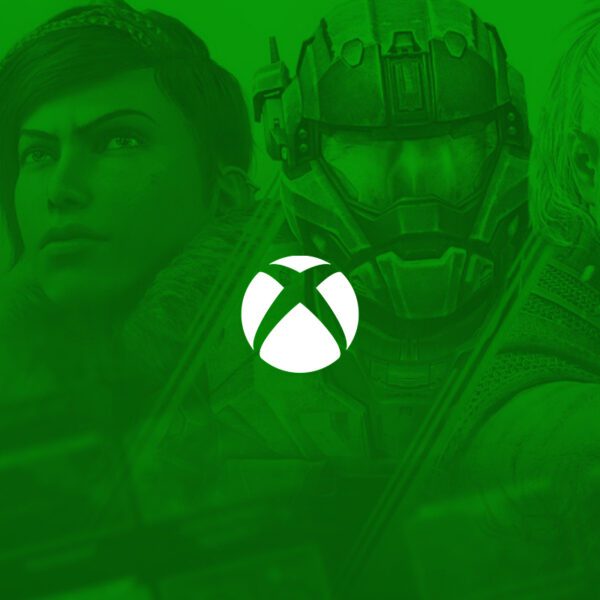






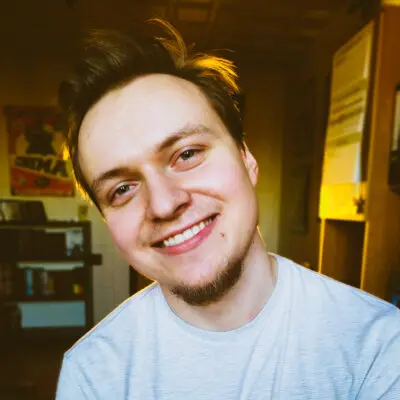

Dzięki pomogło 🙂
DZIEWKI ZA POMOC
Zgadzam się,nic to nie da żeby się dużo nie męczyć reset telefonu i tyle.
Kompletny bezsens. Co z tego, że ustawię konto domyślne, jak wystarczy wejść na Youtube zalogować się na inne konto i w tym samym momencie konto z Youtuba staje się domyślnym….. I co? Mam za każdym razem powtarzać tę procedurę?